- トップ>
- Jimdo の使い方>
- メニュー
ナビゲーションの編集
最終更新日 2017/1/9
Jimdo(ジンドゥー)のナビゲーションを編集します。
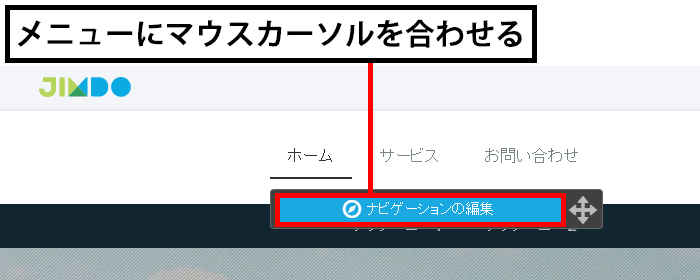
メインメニューにマウスカーソルを合わせると「ナビゲーションの編集」が表示されます。
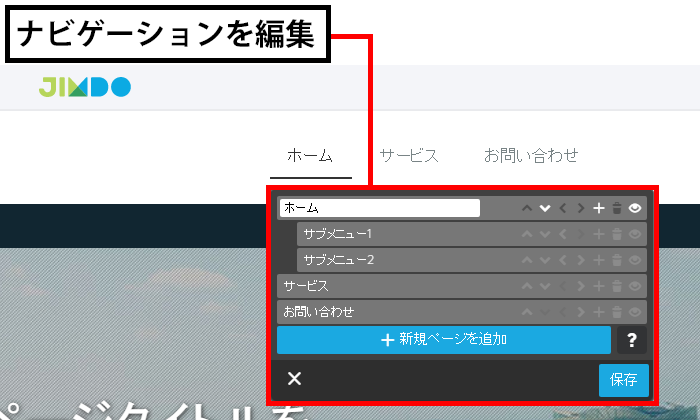
ナビゲーションを編集する画面です。
メニュー名の変更は、メニュー名をクリックします。
メニュー名を入力したら「保存」を選択します。
メインメニューの名前が変更されます。
メニューの順番は「このページを上に移動」と「このページを下に移動」で変更します。
メニューの階層は「このページを1階層上げる」と「このページを1階層下げる」で変更します。
ページを削除する場合は、ゴミ箱のアイコンを選択します。
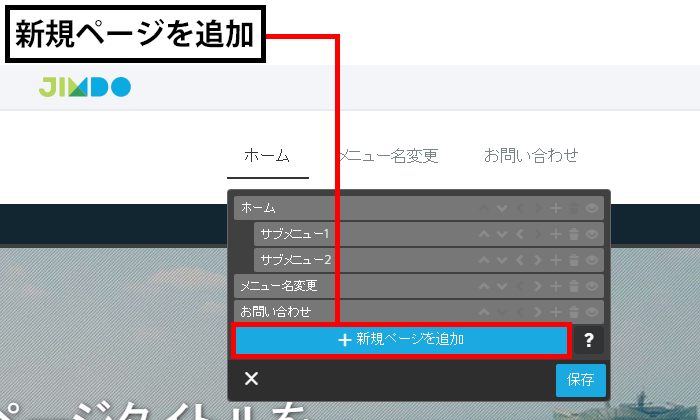
新規ページを追加します。
スポンサーリンク
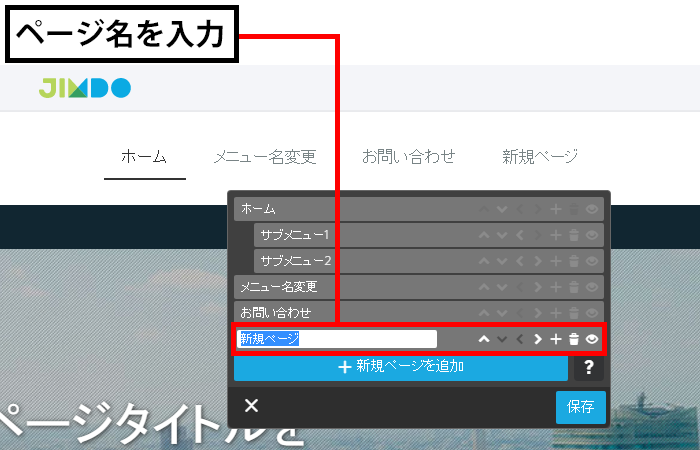
新規ページの「ページ名」を入力します。
保存するとメインメニューに追加されます。
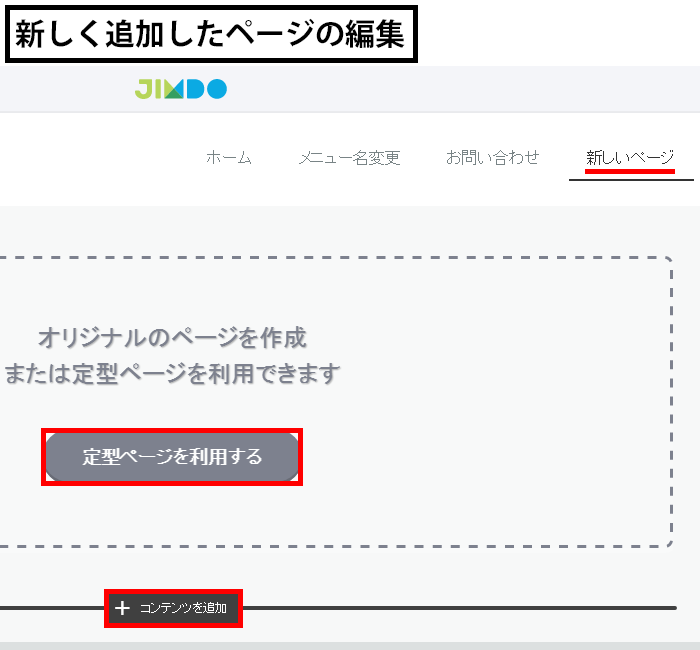
新しく追加したページを編集します。
メインメニューからページを切り替えます。
「定型ページの利用」と「コンテンツを追加」が利用できます。
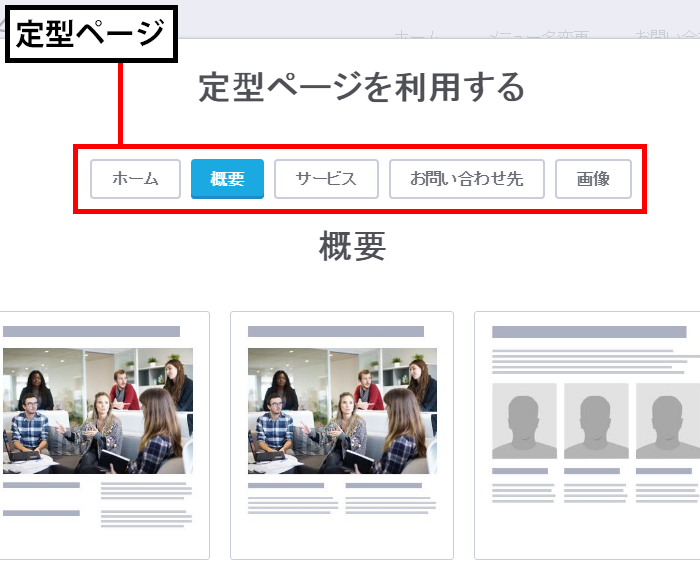
定型ページには、ホーム・概要・サービス・お問い合わせ先・画像というカテゴリが用意されています。
それぞれのカテゴリに、数種類の定型ページが用意されています。
定型ページを選択すると「この定型ページを利用しますか?」と表示されます。
「やり直す」か「決定」を選択します。
定型ページは既にデザインの枠組みができているので、ページの編集が簡単です。
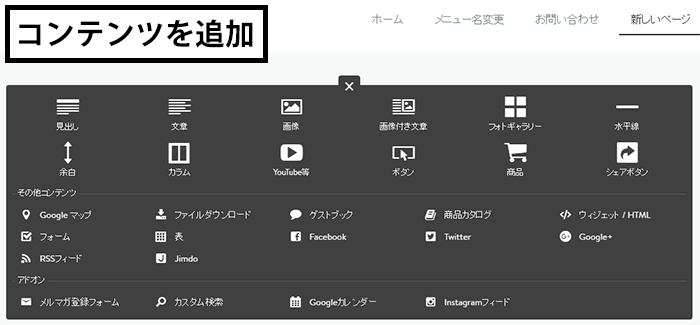
コンテンツを追加して、ページをデザインできます。
文章や画像の追加以外にも、多数のコンテンツが用意されています。
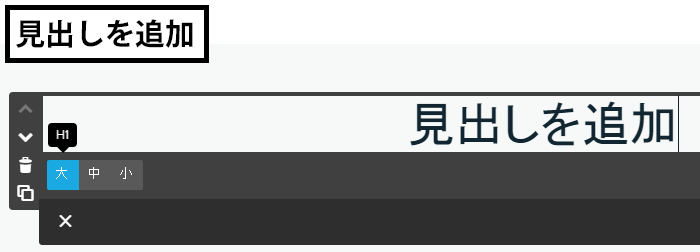
見出しを追加しました。
テキストを入力して保存します。
「コンテンツを上に移動」と「コンテンツを下に移動」で、ページ内のコンテンツの順序を入れ替えることができます。
コンテンツは、ドラッグ&ドロップでも移動できます。
コンテンツを削除する場合は、ゴミ箱のアイコンを選択します。
新しいページのデザインも直感的に行うことができます。
スポンサーリンク